一般信息
支付UI基于支付中心产品。可用支付方式的选择以及其他设置在发布商帐户的付款部分提供。
SDK支持一键购买或通过购物车购买目录中的商品。
要测试购买过程,可使用支付UI的沙盒模式和测试银行卡进行。沙盒模式只模拟支付方式的行为,不涉及真实支付。使用沙盒模式无需与艾克索拉签署任何协议或支付任何费用。
支付UI的打开方式取决于应用程序针对的平台:
- 对于桌面应用程序,SDK允许在内部浏览器(具体取决于项目设置)中打开支付UI。
- 对于移动应用,支付UI在外部浏览器中打开。
在移动应用中,如在WebView中打开支付UI,请添加一个按钮以便用户可在购买过程的任意阶段关闭支付UI。方法是调用UXsollaStoreSubsystem::FetchPaymentToken或UXsollaStoreSubsystem::FetchCartPaymentToken SDK方法时在FXsollaPaymentTokenRequestPayload结构PurchaseParams参数的bShowCloseButton字段中传入true。
您可以选择显示在按钮上的图标,方法是在PurchaseParams参数的CloseButtonIcon字段中传入以下值之一:
“arrow”— 显示←图标“cross”— 显示×图标(默认使用)
在WebView中使用bShowCloseButton和CloseButtonIcon的示例:
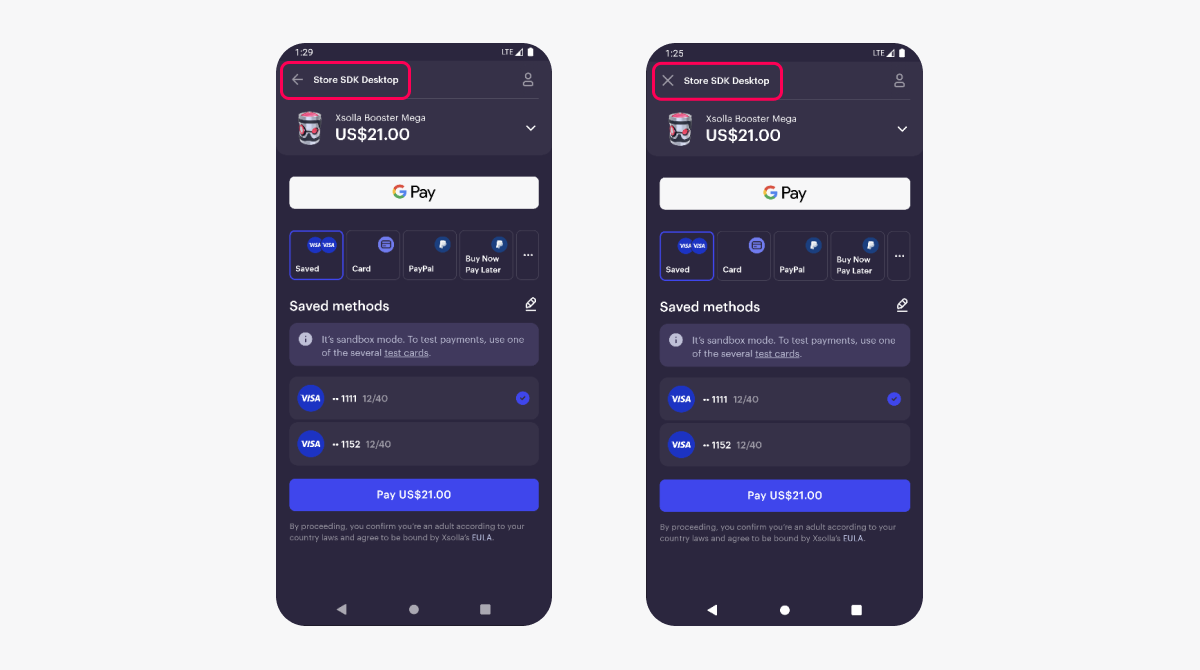
详解
要在用户完成支付后将其重定向到其他页面,有两种重定向方式可以配置:
- 自动 — 根据指定延迟时间重定向。
- 手动 — 用户点击跳转按钮后发生重定向。
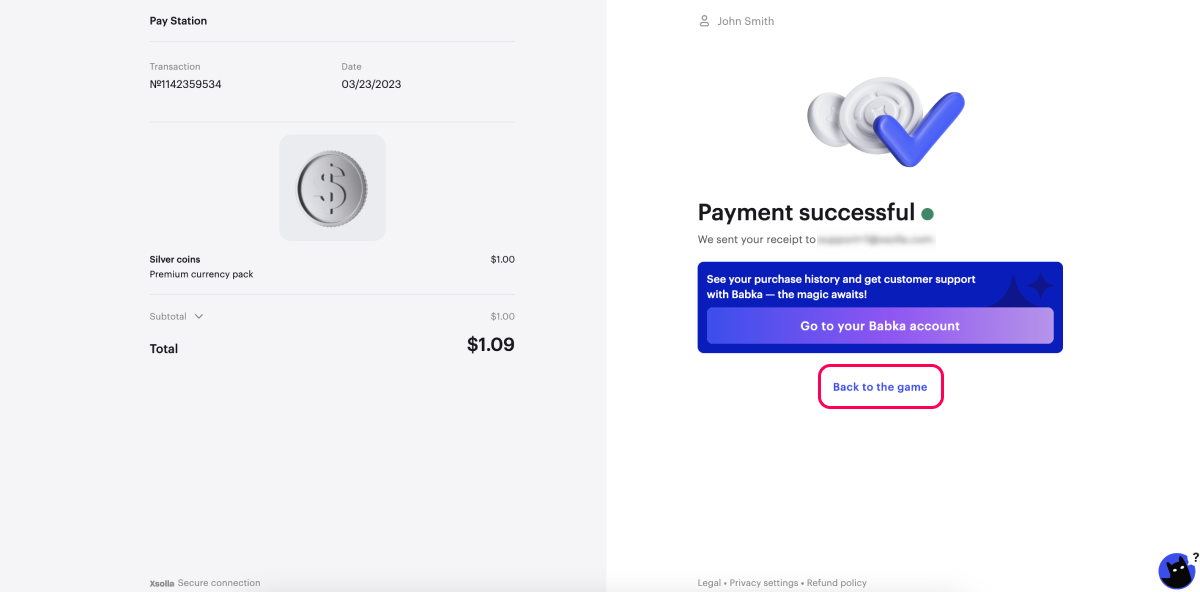
您可以通过以下方式配置重定向:
- 在发布商帐户中配置 — 如果您是一个应用程序设置一个项目且不打算为不同平台创建不同编译版本,请使用此方式。
- 在SDK设置中配置 — 如打算进行以下操作,请使用此方式:
- 为多个应用程序使用同一个项目
- 为不同平台创建不同编译版本
- 通过网站销售游戏内商品
在发布商帐户中配置重定向
- 在发布商帐户中打开您的项目,前往付款 > 支付界面 > 常规设置 > 重定向策略部分。

- 在返回URL字段中,输入用户支付后将其重定向到的URL或路径。
app://xpayment.<ANDROID_PACKAGE_NAME>,其中<ANDROID_PACKAGE_NAME>是Android应用的包名称。app://xpayment.<BUNDLE_ID>,其中<BUNDLE_ID>是iOS应用标识符。
- 要设置自动重定向参数:
- 在下拉菜单列表中,选择自动重定向条件:
- 无 — 不重定向。
- 成功支付 — 支付成功后发生重定向。
- 成功或已取消 — 支付成功或取消支付后发生重定向。
- 任何支付 — 任何支付状态都发生重定向。
- 在延迟字段,输入以秒为单位的重定向超时时间。默认情况下,重定向在被激活后0秒发生。
- 在下拉菜单列表中,选择自动重定向条件:
- 要设置手动重定向参数:
- 在下拉菜单列表中,选择手动重定向条件:
- 无 — 不重定向。
- 成功支付 — 支付成功后显示重定向按钮。
- 成功或已取消 — 支付成功或取消支付后显示重定向按钮。
- 任何支付 — 任何支付状态都显示重定向按钮。
- 在重定向按钮文字字段,输入将用户重定向到返回URL的按钮文字。
- 在下拉菜单列表中,选择手动重定向条件:
重定向按钮的默认文字是返回游戏。该文字已翻译为所有支付中心语言。
如果您的项目项目支持多个语言,您可以在相应字段中为每个语言指定重定向按钮文字。
用户关闭支付UI后,他们也将被重定向到指定的返回URL。
- 单击保存更改。
在SDK设置中配置重定向
- 打开您的虚幻引擎项目。
- 前往
Settings > Project Settings > Plugins > Xsolla Settings > Redirect Policy 部分。 - 指定以下重定向参数:
- 取消勾选
Use settings from Publisher Account 复选框。 - 在
Return URL 字段,输入用户支付后将其重定向到的URL或路径。
- 取消勾选
app://xpayment.<ANDROID_PACKAGE_NAME>,其中<ANDROID_PACKAGE_NAME>是Android应用的包名称。app://xpayment.<BUNDLE_ID>,其中<BUNDLE_ID>是iOS应用标识符。
- 要设置自动重定向参数:
- 在下拉菜单列表中,选择
Redirect Conditions :None — 不发生重定向。Successful payment — 支付成功后发生重定向。Successful or canceled payment — 支付成功或取消支付后发生重定向。Any payment — 任何支付状态都发生重定向。
- 在
Redirect Delay 字段,输入以秒为单位的重定向超时时间。
- 在下拉菜单列表中,选择
- 要设置自动重定向参数:
- 要设置手动重定向参数:
- 在下拉菜单列表中,选择
Status for Manual Redirection :None — 不发生重定向。Successful payment — 支付成功后显示重定向按钮。Successful or canceled payment — 支付成功或取消支付后显示重定向按钮。Any payment — 任何支付状态都显示重定向按钮。
- 在
Redirect Button Caption 字段,输入将用户重定向到返回URL的按钮文字。
- 在下拉菜单列表中,选择
- 要设置手动重定向参数:
重定向按钮的默认文字是返回游戏。该文字已翻译为所有支付中心语言。
如果您的项目项目支持多个语言,您可以在相应字段中为每个语言指定重定向按钮文字。
用户关闭支付UI后,他们也将被重定向到指定的返回URL。
玩家通过Steam为游戏内购买项进付款时,艾克索拉可作为付款直接帐户。这样您就不必集成Steam SDK或在设置游戏内商店时考虑通过Steam支付的情况下需完成的繁琐设置。
要设置通过Steam进行支付:
- 与艾克索拉签署一份额外协议。
- 在您的发布商帐户中为Steam设置直接帐户。
- 前往您的虚幻引擎项目。
- 前往
Settings > Project Settings > Plugins > Xsolla Settings ,勾选Build for Steam 复选框。 - 设置通过Steam进行本机用户认证。
更改虚幻引擎项目设置后,支付令牌请求中将添加x-steam-userid头。
继续阅读
上次更新时间: 2026年1月8日发现了错别字或其他内容错误? 请选择文本,然后按Ctrl+Enter。
